目次
Android 6.0 Marshmallowのマルチウィンドウについて
Android 6.0 Marshmallowにはディスプレイに複数のアプリを同時に表示できるマルチウィンドウ機能が実装されています。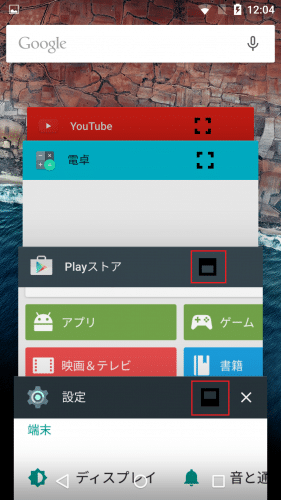
ですが、Android 6.0 Marshmallow Developer Previewではその機能が隠されています。
Android 6.0 Marshmallow Developer Previewでマルチウィンドウを有効化するためには、/systemにあるbuild.propを編集する必要があります。
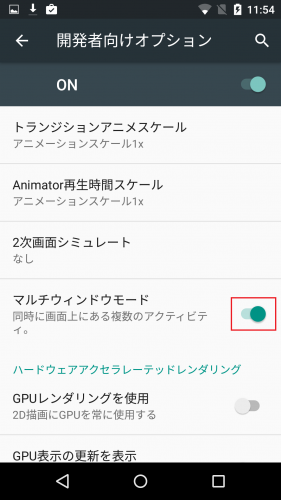
build.propを実際に編集してマルチウィンドウを使えるようにする手順は、Android 6.0 Marshmallow デベロッパープレビューで隠されているマルチウィンドウ機能を有効化して遊ぶ方法&Nexus5で試してみた。を参照してください。
Nexus9でマルチウィンドウを有効化するための準備
Nexus9でマルチウィンドウを有効化するには、Android 6.0 Marshmallow デベロッパープレビューで隠されているマルチウィンドウ機能を有効化して遊ぶ方法&Nexus5で試してみた。の手順をそのまま実行してbuild.propをすればOKです。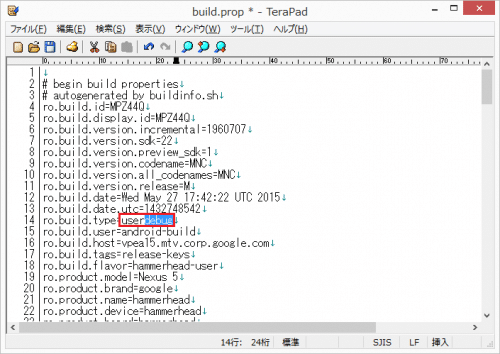
Nexus9でマルチウィンドウ機能をオンにする
マルチウィンドウを有効化するための作業を上記手順で行ったら、Nexus9でマルチウィンドウ機能をオンにします。マルチウィンドウ機能をオンにするには、開発者向けオプションをタップします。なおAndroid 6.0 Marshmallowはデフォルトでは開発者向けオプションが表示されていないので、Android 6.0 Marshmallowで開発者向けオプションを表示させてUSBデバッグを有効化する方法。の手順で表示させてください。
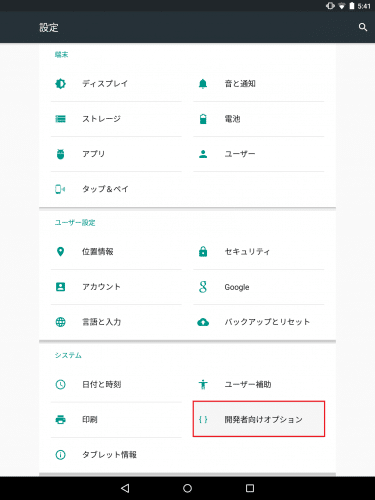
「マルチウィンドウモード」をタップします。
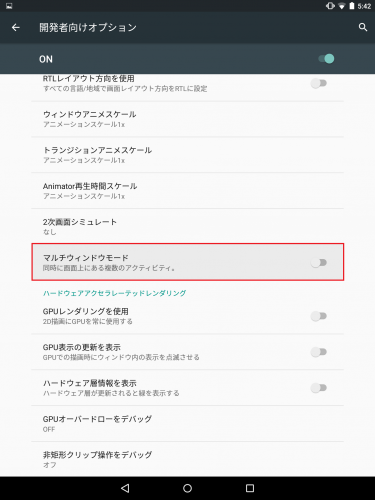
試験運用的な機能ということですが、構わず「有効にする」をタップします。
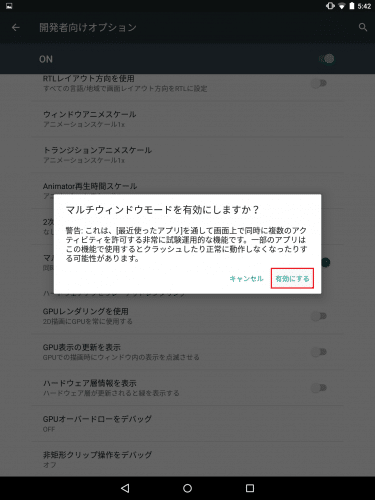
Nexus9ではマルチウィンドウで4つのアプリを同時に表示可能
マルチウィンドウモードを有効化したら、アプリ履歴からマルチウィンドウを使っていきます。アプリ履歴にマルチウィンドウモードのアイコンが表示されました。アイコンをタップすると・・・
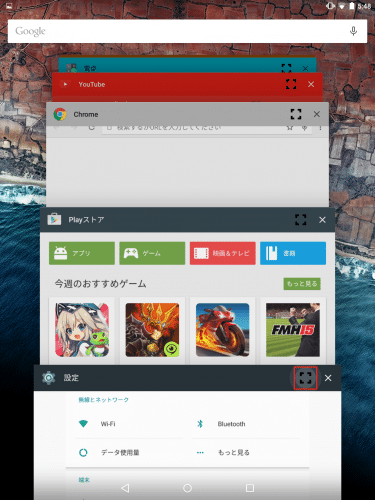
ディスプレイのどの部分にアプリを表示させるかを選べます。Nexus5のマルチウィンドウ機能では同時に2つまでアプリを表示できますが、Nexus9では同時に4つのアプリを表示可能です。まずは2つで表示させてみます。
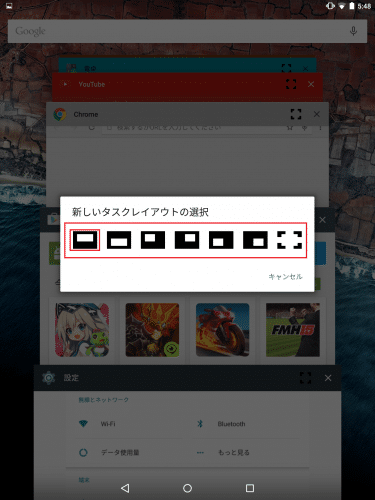
2つのアプリが上下に表示されました。Nexus9のディスプレイサイズ(8.9インチ)なら、2つアプリが表示されても表示サイズが小さすぎることもなく全然問題なく使えます。
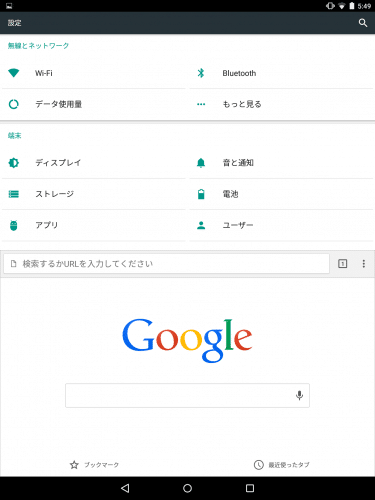
次にアプリを4つ同時に表示させてみます。
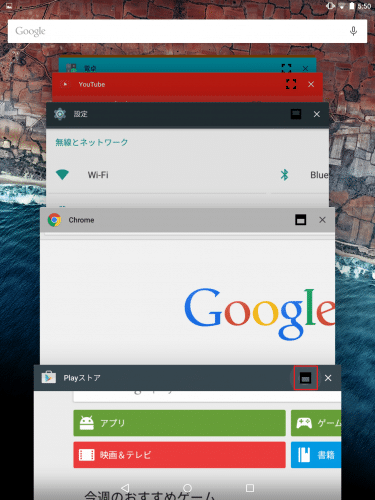
Google Playを左上に表示させてみると・・・
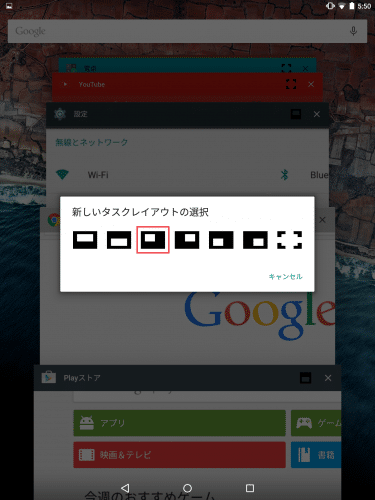
残り3つのアプリが自動で表示されます。ディスプレイに表示させるアプリをこちらが指定して選ぶことができない(選んでも期待した場所に表示されない)ことが多々あるので、この辺りは今後の開発待ちですね。また、電卓アプリが大きく表示されてしまい使えない状態です。
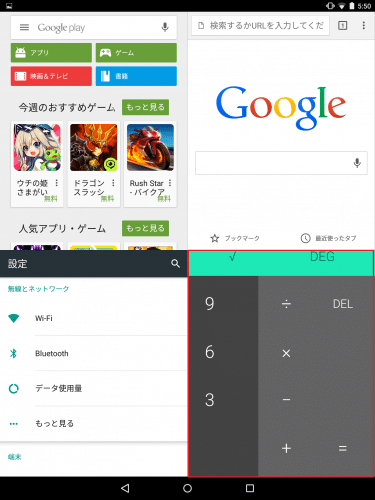
他のアプリを再度選び直したりすると電卓も使えるようになることもありますが、まだマルチウィンドウモードの動作は試験運用なだけあって不安定です。
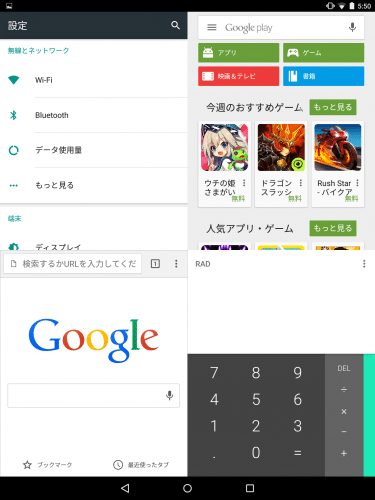
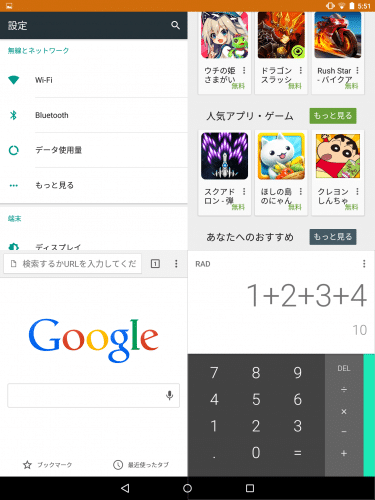
ブラウザでの文字入力なども問題なくできます。8.9インチでアプリ4つ表示は、アプリ1つ当たりのサイズが小さく使い勝手は少し悪いというのが個人的な印象です。
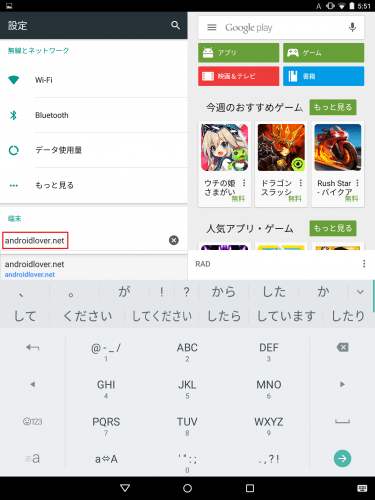
Android 6.0 Marshmallowのマルチウィンドウ機能はNexus9などの大画面タブレットなら4つのアプリを同時に表示できますが、横持ちで2つのアプリを表示させて使うと縦の視認性が高まるので一番使いやすいと感じました。
10インチ以上のディスプレイを持つタブレットなら、アプリ4つでも使えると思います。
Android 6.0 Marshmallowの正式リリースが楽しみですね。
なお、Android 6.0 Marshmallowの新機能などの詳細はAndroid 6.0 Marshmallowの新機能・変更点・使い方まとめ。を参照してください。